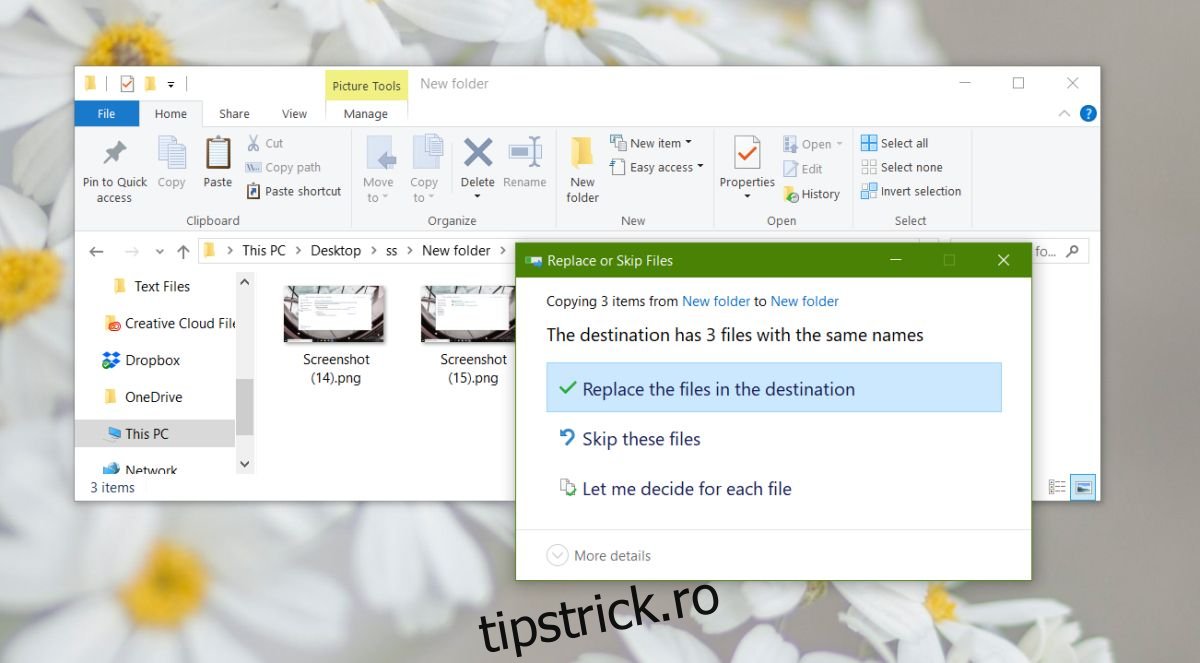Aplicațiile care pot crea fișiere, fie că sunt prezentări, documente sau imagini, tind să le dea un nume generic. În mod ideal, ar trebui să redenumiți toate fișierele noastre și să le dați fiecăruia un nume propriu. În Windows 7, când încercați să copiați și să lipiți fișiere într-un folder care avea deja fișiere cu același nume, aveați trei opțiuni; înlocuiți fișierele curente, săriți peste fișierele cu același nume sau copiați-le pe amândouă, dar nu înlocuiți-le. Această ultimă opțiune, copiați și păstrați ambele fișiere este aparent absentă în Windows 10.
ALERTA SPOILER: Derulați în jos și urmăriți tutorialul video de la sfârșitul acestui articol.
Vestea bună este că opțiunea de copiere și păstrare a ambelor fișiere este încă acolo. Vestea proastă este că nu este la fel de ușor de utilizat ca în Windows 7. Iată unde se ascunde.
Copiați și păstrați ambele fișiere
Când vedeți dialogul de copiere a fișierelor care vă avertizează că folderul de destinație are fișiere cu exact același nume, aveți trei opțiuni; Înlocuiți fișierele din destinație, Omiteți aceste fișiere și Lasă-mă să decid pentru fiecare fișier. Este ultima opțiune pe care doriți să faceți clic.
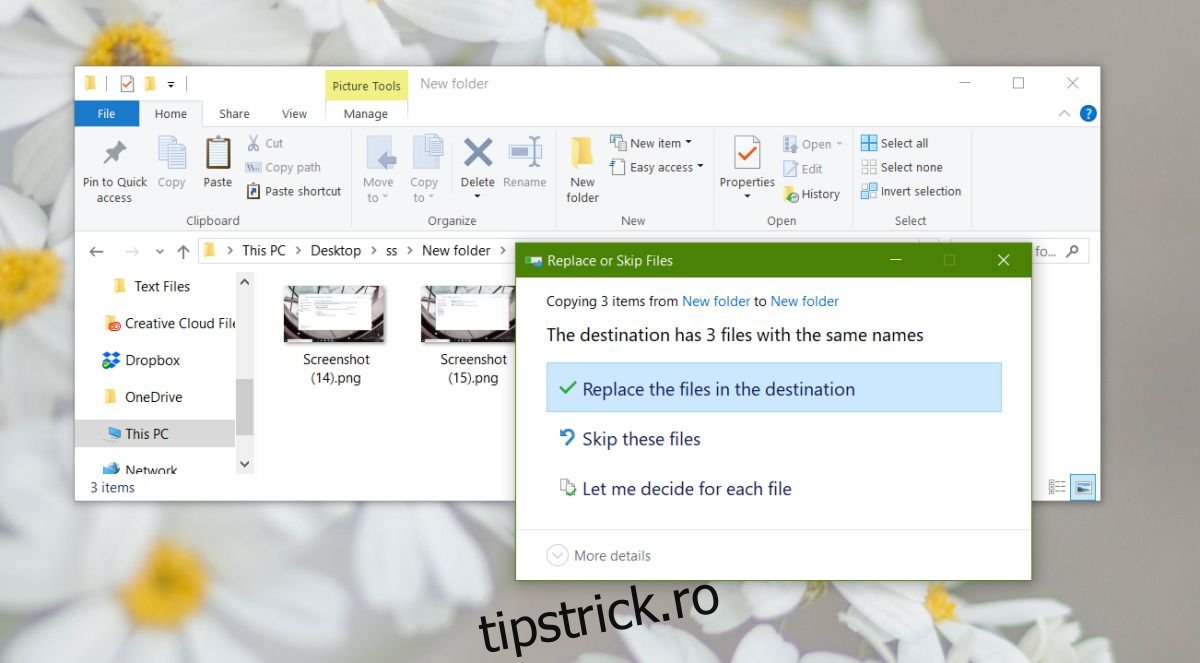
Când faceți clic pe Lasă-mă să decid pentru fiecare fișier, se va deschide o nouă fereastră. Acesta va lista fișierele aflate în conflict cu numele, dimensiunea și data creării. Pentru a copia și păstra ambele fișiere, trebuie să le verificați în ambele foldere.
De exemplu, în captura de ecran de mai jos, pentru a păstra fișierul numit „Captură de ecran (16)”, acesta trebuie verificat în ambele coloane. Dacă doriți să copiați și să păstrați toate fișierele, pur și simplu utilizați caseta de selectare colectivă din partea de sus pentru ambele foldere. Faceți clic pe Continuare și ați terminat.
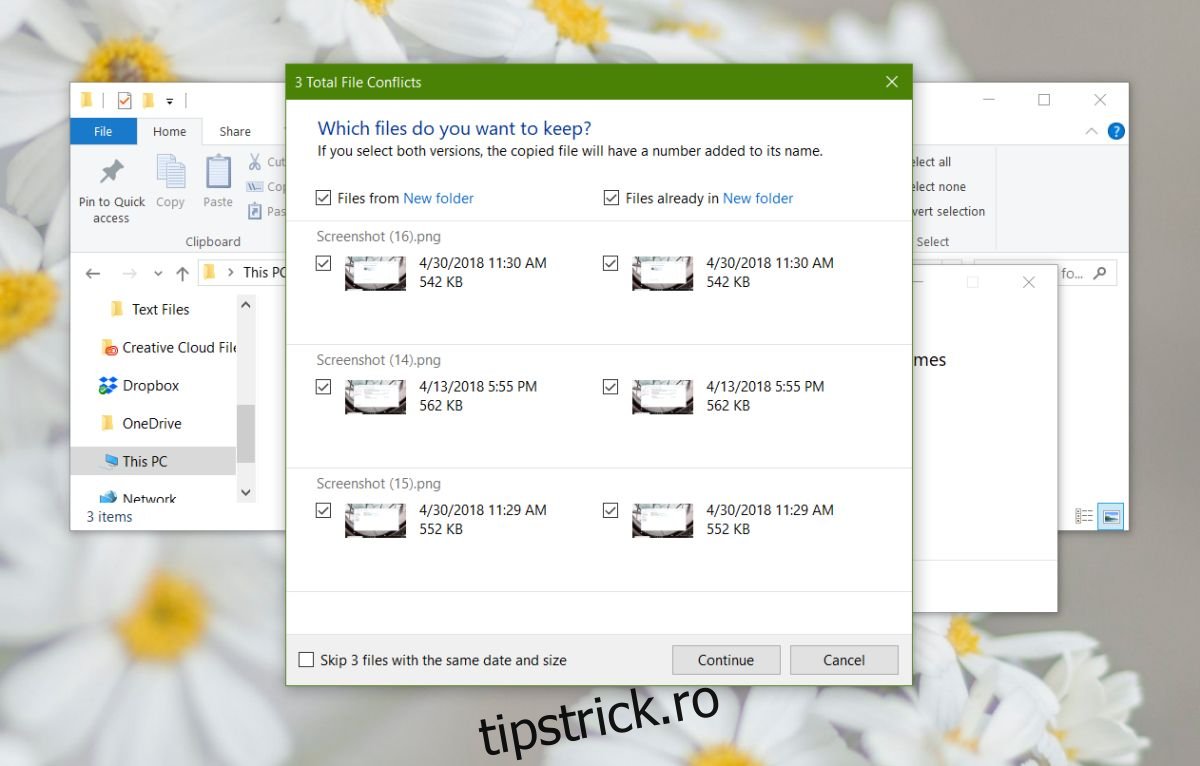
Nume de fișiere
Numele fișierelor care sunt similare vor fi editate astfel încât fișierele pe care le-ați copiat să aibă un număr adăugat la sfârșitul acestora. De exemplu, dacă copiați un fișier numit image.png într-un folder care are deja un fișier numit image.png în el, fișierul copiat va fi numit imagine (1).png.
Pentru fișierele care au un nume secvenţial, numărul va fi actualizat. De exemplu, dacă copiați un fișier numit „Captură de ecran (16)” într-un folder care are deja un fișier numit Captură de ecran (16), numele fișierului copiat va fi actualizat la Captură de ecran (17). Numărul va depinde de numărul care nu creează un conflict în folderul de destinație. Dacă există deja un fișier numit Captură de ecran (17), Windows 10 va trece la un număr care nu va crea un conflict.
Dacă acest lucru pare inutil de complicat, este oarecum, dar numai pentru că opțiunea de copiere și păstrare a ambelor fișiere în sine a fost complicată. Pe Windows 7, aceeași convenție de denumire a fost respectată.